Come disattivare lo scorrimento naturale per le rotelle di scorrimento, ma non i touchpad, sul tuo Mac

L'uso di una rotella di scorrimento sul tuo Mac è ... sbagliato? Non sei il solo.
Nel 2011, Apple ha introdotto quello che chiamano "scrolling naturale". L'idea era di utilizzare un trackpad come se si usasse un touch screen, come su iPad o iPhone. Su quei dispositivi, scorrere verso l'alto significa "trascinare" lo schermo verso il basso e viceversa. Quando si utilizza uno schermo tattile, questo sembra intuitivo e Apple ha voluto che l'esperienza fosse coerente in macOS.
CORRELATO: Come disattivare lo scorrimento naturale "Indietro" di Apple sul proprio Mac
Quando si " usando una rotella di scorrimento su un mouse convenzionale, tuttavia, il cosiddetto scorrimento "naturale" non ha senso. Non stai trascinando nulla;
Puoi attivare lo scrolling naturale nelle preferenze di sistema del tuo Mac, ma non esiste un modo predefinito per fare in modo che il touchpad si comporti in un modo e scorrere le ruote su un altro. Fortunatamente, un programma di terze parti chiamato Scroll Reverser ti consente di utilizzare diverse impostazioni per il trackpad, il mouse e persino i tablet Wacom.
Per iniziare, scarica Scroll Reverser. L'applicazione è disponibile in un file ZIP, che è possibile annullare l'archiviazione sul Mac semplicemente aprendolo.
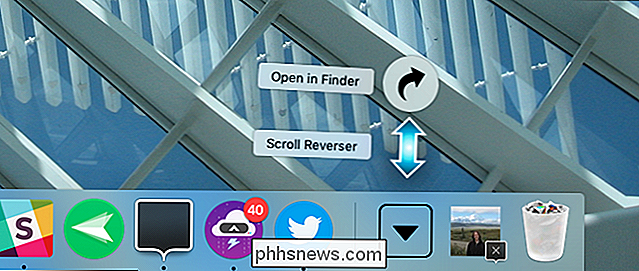
Quindi, trascinare Scroll Reverser nella cartella Applicazioni, quindi avviarlo. Troverai una nuova icona nella barra dei menu.
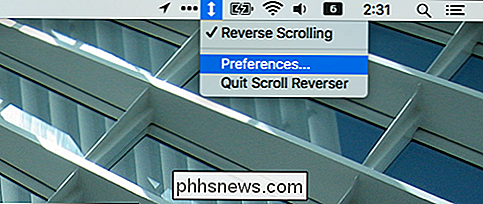
Fai clic sull'icona, quindi fai clic su "Preferenze" per configurare le impostazioni di scorrimento.
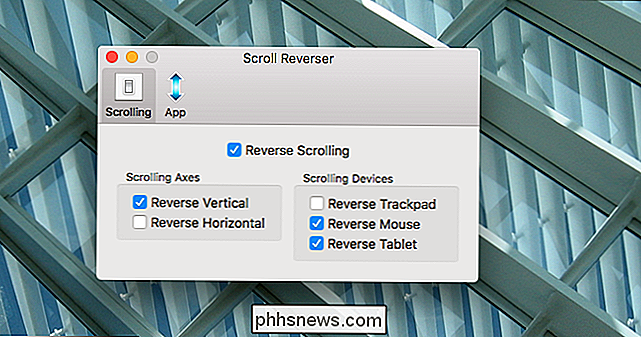
Assicurati che "Scorrimento inverso" sia abilitato, quindi controlla cosa desideri invertire . Qualsiasi dispositivo selezionato qui farà l'opposto dell'impostazione del sistema. Quindi, se hai lo scorrimento naturale abilitato nelle impostazioni di sistema, qualsiasi dispositivo selezionato qui farà l'opposto.
Il mio consiglio: lasciare lo scrolling naturale per il trackpad e il tablet, ma invertirlo per il mouse. Ma alla fine tocca a te.
Mentre hai aperto l'applicazione, vai alla scheda "App".
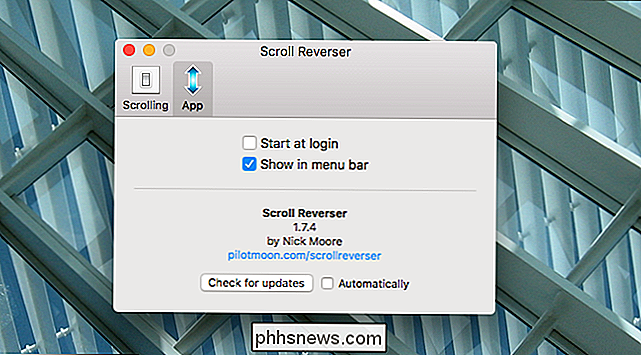
Qui puoi disabilitare l'icona della barra dei menu, che può liberare un po 'di confusione. Hai anche la possibilità di avviare automaticamente Scroll Reverser all'avvio del tuo Mac, che è una buona idea se trovi utile l'applicazione.
E questo è tutto ciò che devi sapere! Con una piccola configurazione puoi utilizzare il trackpad con lo scrolling naturale e il mouse senza di esso, un'opzione che avrebbe dovuto essere disponibile per tutto il tempo.

Come acquisire schermate e video sullo switch Nintendo
Lo switch Nintendo dispone di un pulsante dedicato per acquisire screenshot. Ora può anche registrare video in alcuni giochi. Questi screenshot e video vengono salvati nella memoria interna dello Switch o in una scheda microSD, e puoi visualizzarli, spostarli e pubblicarli su Facebook o Twitter direttamente dal tuo Switch.

Come controllare più PC con una tastiera Utilizzando Synergy
Se si utilizzano più macchine Windows sulla scrivania, probabilmente si è stanchi di scambiare tra tastiere e mouse. Esistono soluzioni hardware: switch KVM, che utilizzano più ingressi e uscite per condividere mouse e tastiere fisici. Synergy, un programma che fa la stessa cosa su una rete, è una soluzione più elegante e funziona con Windows, macOS e Linux.



